iPhone : comment modifier le son par défaut des notifications avec iOS 17.2
Avec la version iOS 17.2, il est enfin possible de changer le son par défaut pour les notifications. Voici la marche à suivre.
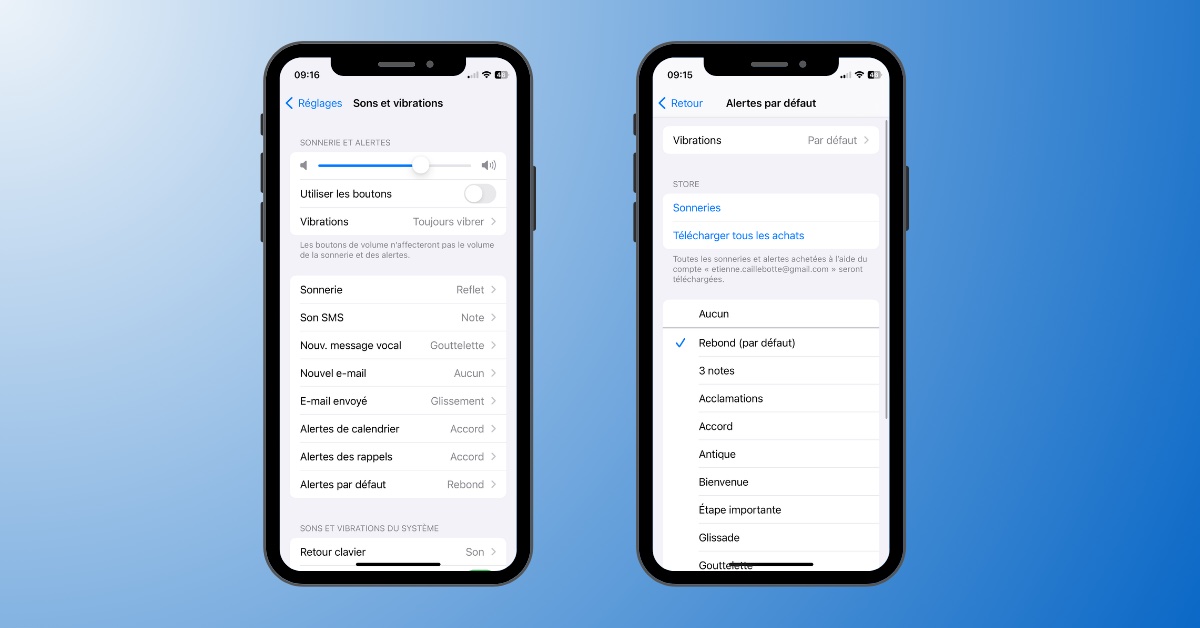
Sur iPhone, il est désormais possible de modifier le son des alertes
Ce lundi 11 décembre, Apple a déployé la mise à jour iOS 17.2 pour l’ensemble des utilisateurs. Conformément à la tradition, cette nouvelle itération du système d’exploitation de l’iPhone s’accompagne d’une série de nouveautés : une application de journal intime, de nouveaux widgets pour l’écran d’accueil ou une fonction offrant la possibilité de partager des billets ou des tickets via NameDrop.
La version 17.2 introduit, par ailleurs, une autre option très attendue : la possibilité de modifier le son par défaut des notifications. En effet, la sonnerie emblématique de l’iPhone, baptisée 3 notes, a été remplacée par Rebond au cours du déploiement de la version iOS 17 au mois de septembre. Un changement qui a suscité de l’incompréhension, principalement en raison du faible volume émis par Rebond à chaque alerte. À la suite du déploiement d’iOS 17.2, Apple offre désormais une variété d’options sonores pour les alertes, de la même manière que pour les appels entrants ou les SMS.
Comment modifier le son des alertes avec iOS 17.2
En premier lieu, vérifiez que la dernière mise à jour du système d’exploitation est installée sur votre appareil. Si ce n’est pas le cas, rendez-vous dans l’application Réglages, sélectionnez Général, puis cliquez sur Mise à jour logicielle. La mise à jour devrait apparaître à l’écran, il suffit d’appuyer sur Installer pour l’obtenir.
Ensuite, pour modifier le son des notifications par défaut, procédez de la manière suivante (voir image de une) :
- Sur l’écran d’accueil, rendez-vous dans l’application Réglages,
- Accédez à Sons et vibrations,
- Appuyez sur l’onglet Alertes par défaut,
- Dans le menu déroulant, sélectionnez la tonalité souhaitée.
Bon à savoir : il est également possible d’ajuster l’intensité et le style de vibration de votre iPhone en accédant à l’onglet Vibrations, situé dans le coin supérieur de l’écran dans l’onglet Alertes par défaut.


Évaluez BDM
Simple ou compliqué, ennuyeux ou captivant... nous avons besoin de vous pour améliorer notre site. Quelques minutes suffisent !
Je donne mon avis








